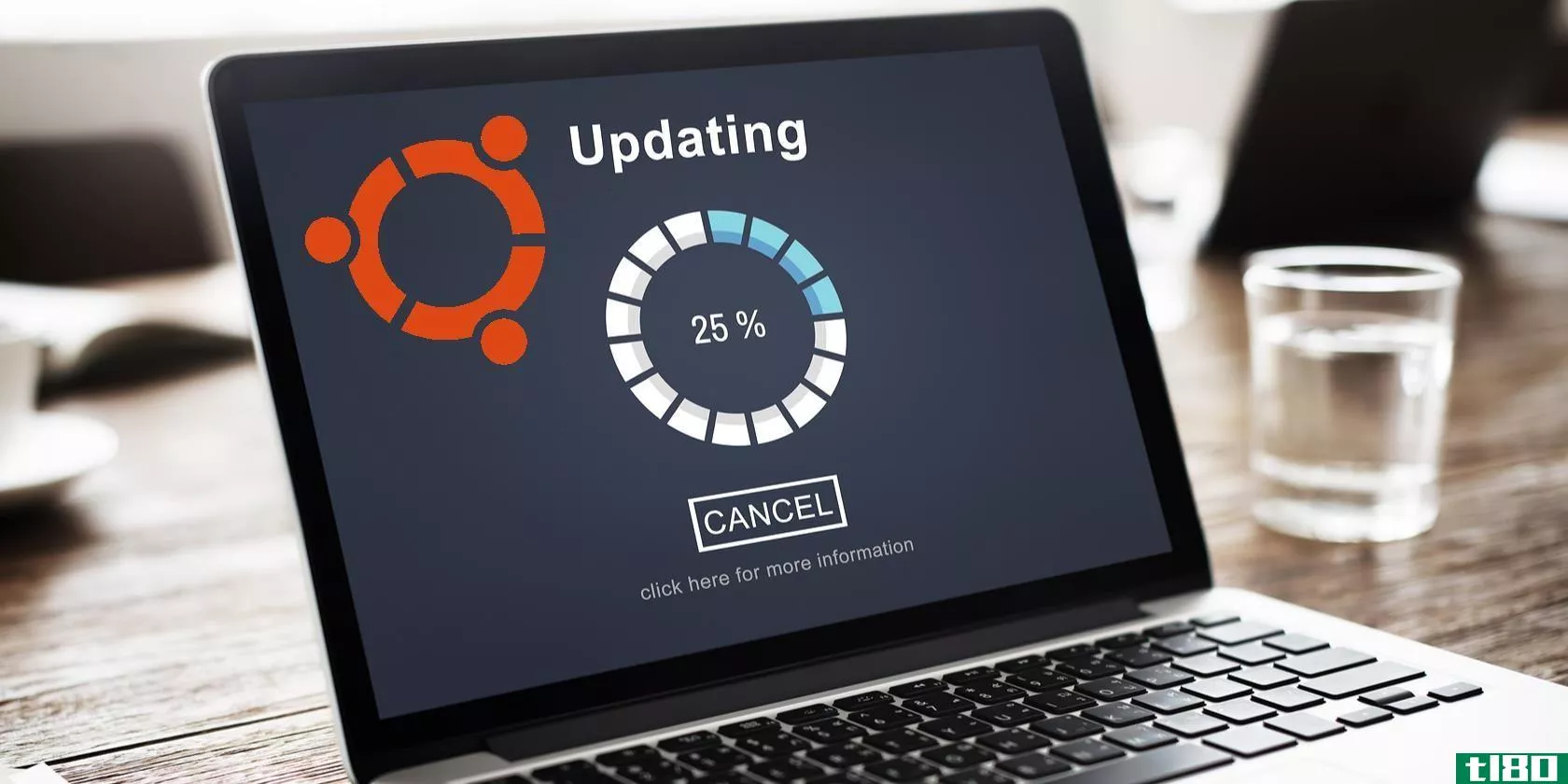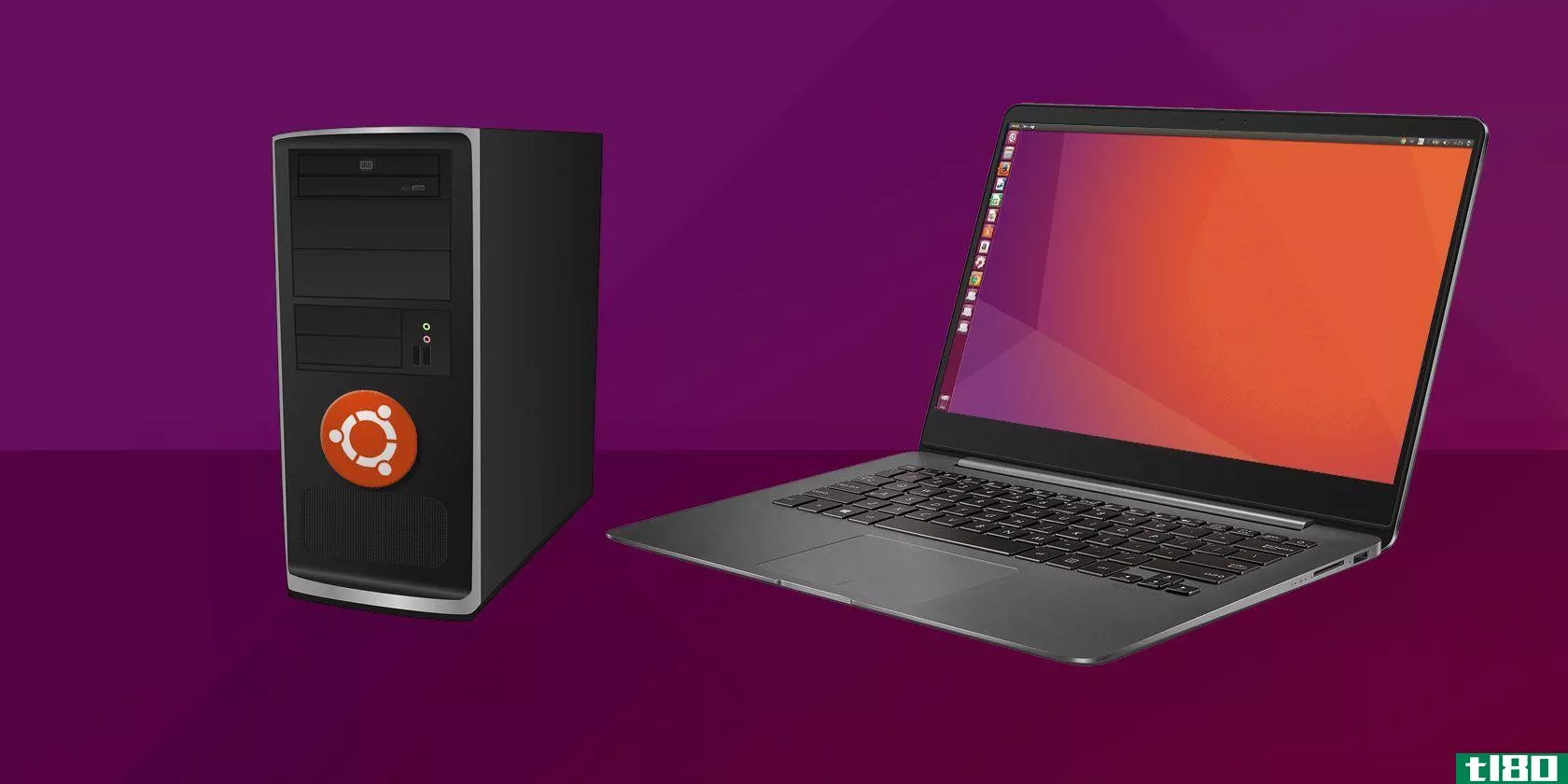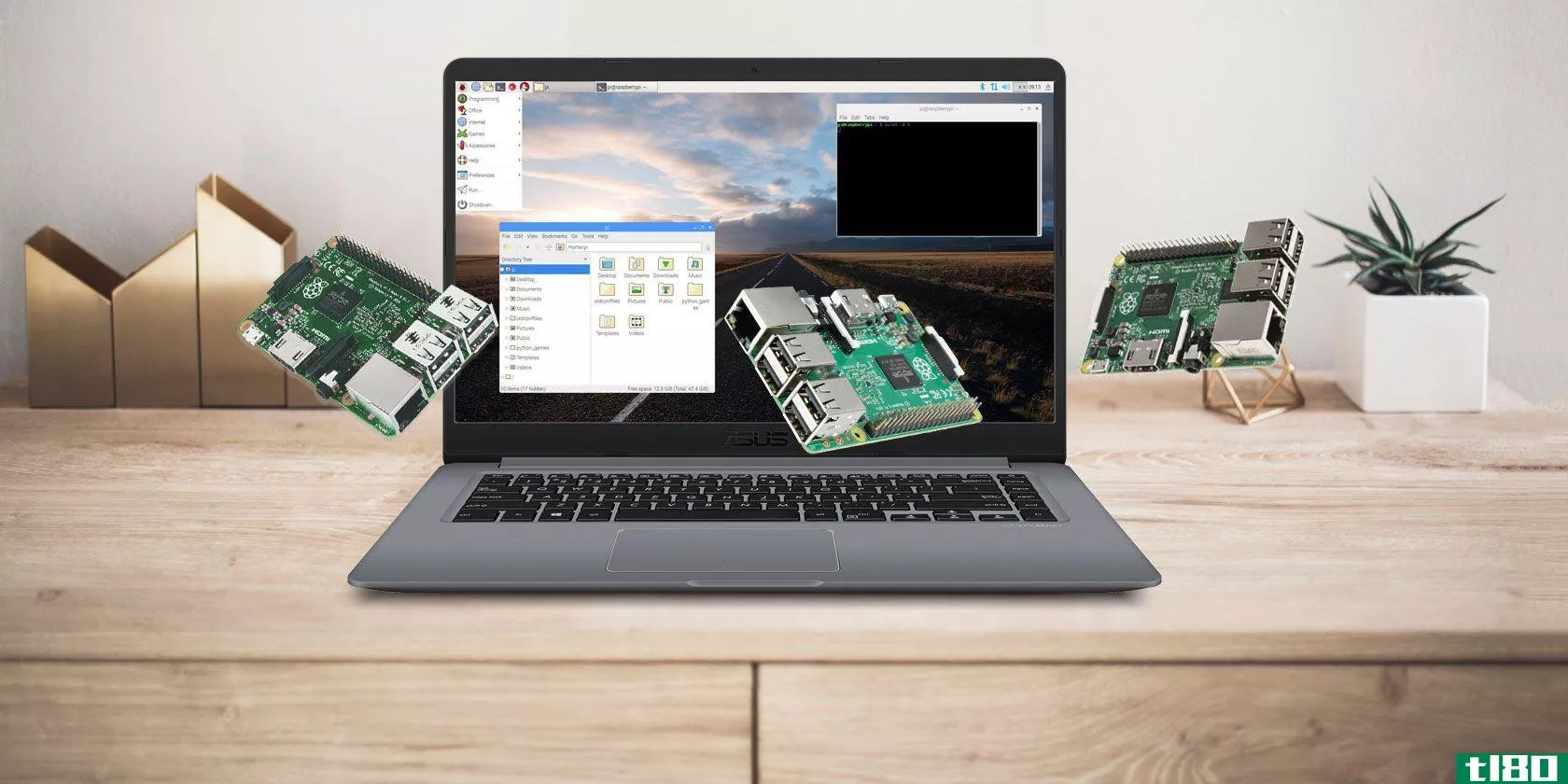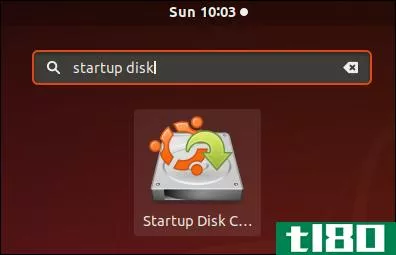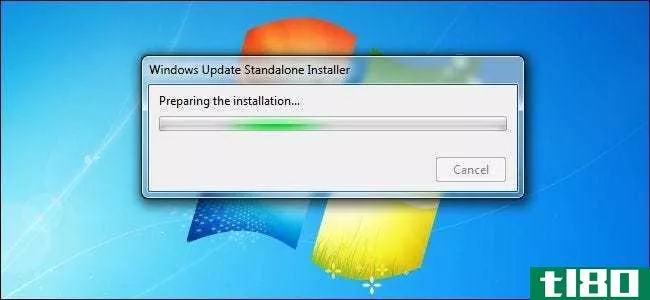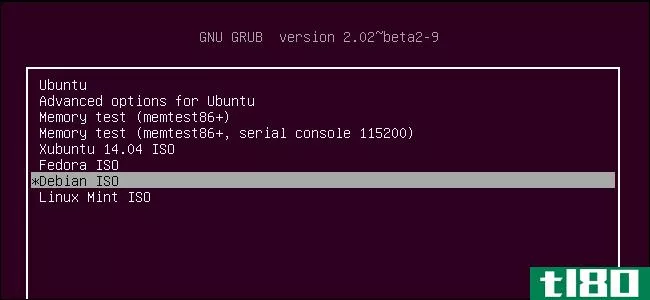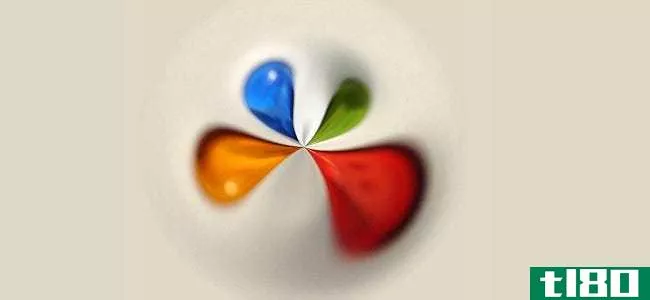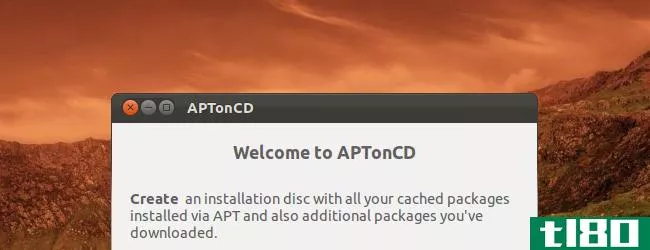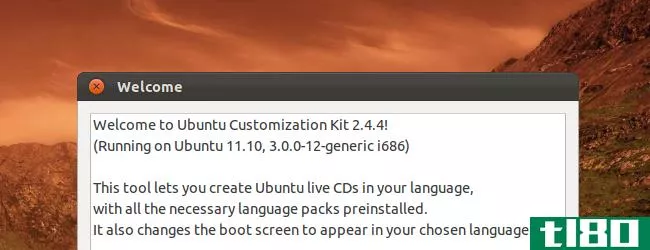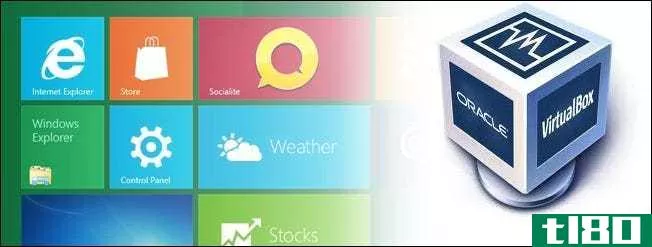如何用pxe从windowsserver2008启动ubuntu映像
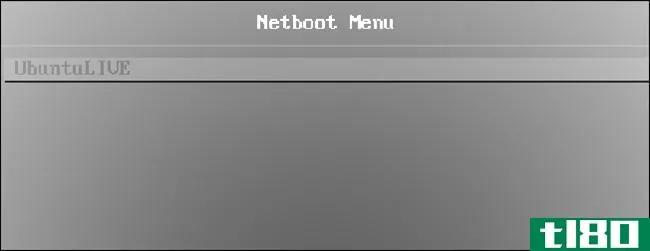
本指南解释了如何配置WindowsServer2008机器来推出一个静态的Ubuntu映像,这个映像可以被无盘终端获取,这样你就可以让任意数量的机器运行一个功能齐全的Ubuntu实例,而不需要硬盘,只要它们能够进行PXE引导。
这是Alexander Karnitis和Cody Dull的客座文章,这两位读者为Hyndman公司工作,他们必须为自己的工作找出如何完成这项任务。他们很友好地为其他人写下了过程。
我为什么要这个?
PXE引导使管理网络变得更容易和更便宜,并且从Windows服务器提供定制的Ubuntu映像的能力有助于使您的环境更健壮。您可以使用这些图像为用户提供相同的基本工作环境、具有易于恢复的系统(只需关闭机器电源)、对发生故障的机器执行诊断等等。另外,通过从Windows服务器提供这些图像,可以从一个位置同时提供Windows和Ubuntu图像,尽管这超出了本指南的范围。
我需要什么?
- 运行Windows部署服务(WDS)的Windows Server 2008计算机
- 支持PXE引导的客户端
- 运行DHCP的Windows服务器计算机
- NFS服务器(本指南假设NFS服务器与WDS服务器相同,但并非必须如此)
创建wds服务器
在Windows服务器上安装Windows部署服务并不十分困难,而且Microsoft有很好的指南可以指导您完成安装过程(这里是2008和2008 R2),因此本指南不会介绍如何实现这一点,但要知道您需要部署服务器和传输服务器。另请注意,在配置角色时,除非Active Directory已经知道要引导的计算机,否则在安装过程中您需要选中“响应所有(已知和未知)客户端计算机”框。这是因为服务器将Active Directory作为已知和未知设备的授权。
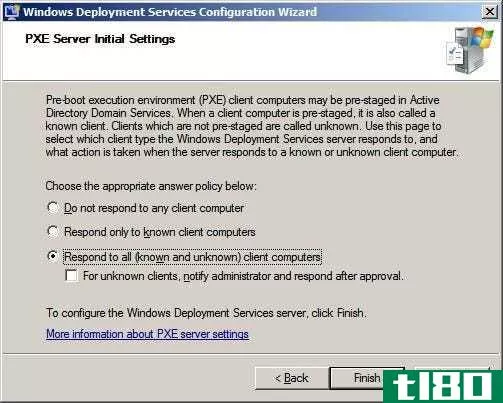
该指南应该一直持续到“添加图像的步骤”部分,因为我们将通过pxelinux而不是WDS添加图像。
安装pxelinux
下载并提取syslinux的副本(这里有一个可能的源代码)。从这里,我们将把pxelinux需要运行的文件复制到WDS目录中。具体来说,对于pxelinux 5.01,这意味着我们将复制以下文件:
·核心\pxelinux.0
·Com32\菜单\vesamenu.c32
·Com32\lib\libcom32.c32
·Com32\elflink\ldlinux.c32
·Com32\libutil\libutil.c32
·Com32\链\链.c32
这些文件将被复制到所需的体系结构目录(\boot\x64、\boot\x86或两者)。复制文件后,架构目录应该类似于此(x86和x64之间有细微的区别,但pxelinux没有)。
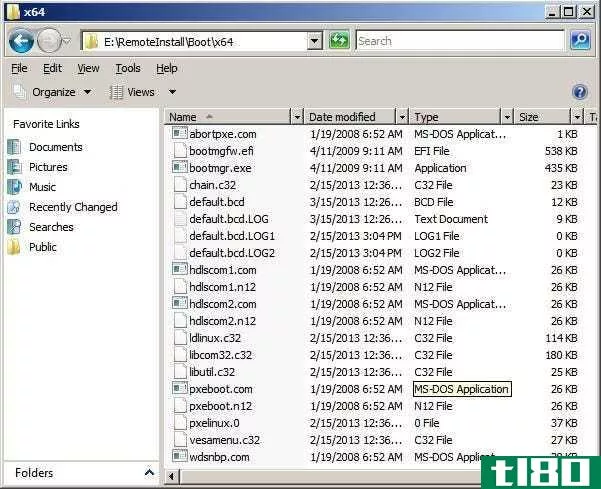
在这里,架构目录位于自定义WDS角色时指定用来保存WDS文件的目录下。
此时,我们将不再使用任何其他syslinux文件,因此可以安全地删除syslinux目录。
配置pxelinux
pxelinux配置文件可以根据硬件类型和硬件地址,或者基于IP地址或IP地址范围(这里有更多的内容),为不同的计算机提供一个独特的引导菜单,并且可以提供相当多的引导方法和相当健壮的菜单系统(这里有更多的内容)。不过,在本基本指南中,我们将坚持使用默认配置文件,并解释可用于pxeboot liveCD的基本菜单。首先,配置文件需要位于名为“”的子文件夹中pxelinux.cfg文件,因此在通过pxelinux文件复制到的同一目录中创建该文件夹。我们还创建了一个“图像”文件夹旁边的pxelinux.cfg文件用于存储所有linux映像的文件夹。此时,架构文件夹应如下所示:
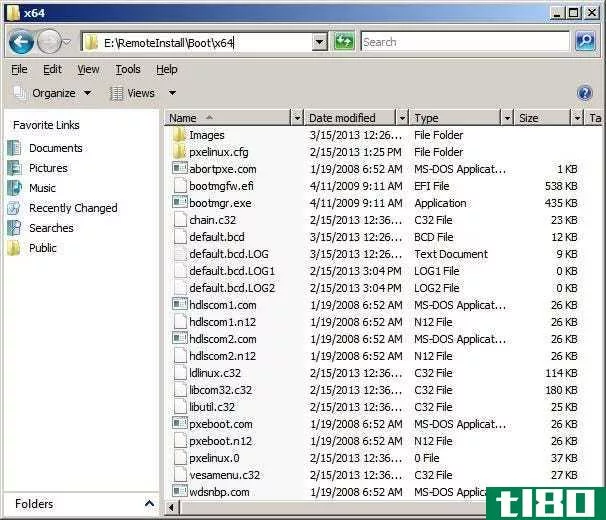
现在,在pxelinux.cfg文件文件夹中,创建一个名为“default”且没有文件扩展名的文件。
在文本编辑器(如记事本)中打开文件并键入以下内容:
DEFAULT vesamenu.c32 PROMPT 0 NOESCAPE 0 ALLOWOPTIONS 0
# Timeout in units of 1/10 s
TIMEOUT 30 #3 second timeout. MENU MARGIN 10 MENU ROWS 16 MENU TABMSGROW 21 MENU TIMEOUTROW 26 MENU COLOR BORDER 30;44 #20ffffff #00000000 none MENU COLOR SCROLLBAR 30;44 #20ffffff #00000000 none MENU COLOR TITLE 0 #ffffffff #00000000 none MENU COLOR SEL 30;47 #40000000 #20ffffff MENU TITLE Netboot Menu
#-A sample liveCD boot
LABEL <Label Name>
kernel Images/UbuntuLIVE/casper/vmlinuz #location of the kernel
append boot=casper netboot=nfs nfsroot=<Windows Server IP>:/RemoteInstall/Boot/x64/Images/UbuntuLIVE initrd=Images/UbuntuLIVE /casper/initrd.gz
请注意,此设置假定映像存储在架构目录的Images/UbuntuLIVE下。
有关此操作的更多信息,请参阅:
- https://www.tl80.cn/61263/how-to-network-boot-pxe-the-ubuntu-livecd/
创建nfs共享
在Windows服务器上创建NFS共享也非常简单,可以通过以下步骤完成。但是,关于权限,有几点需要注意。
首先,必须更改共享文件夹上的NTFS权限,因为Everyone组需要具有读取和执行权限。
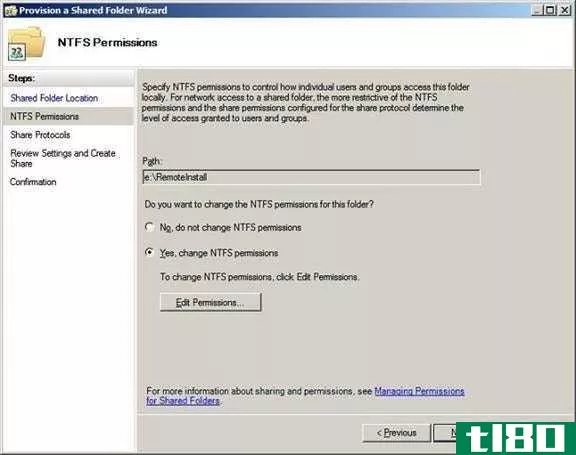
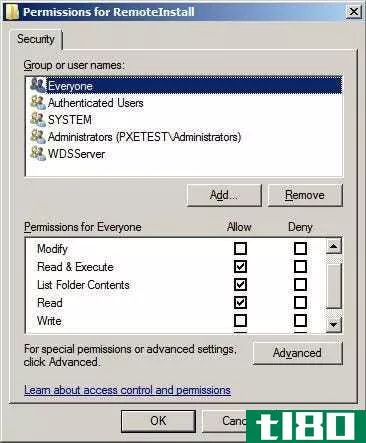
确保创建的共享是NFS共享,而不是SMB共享。
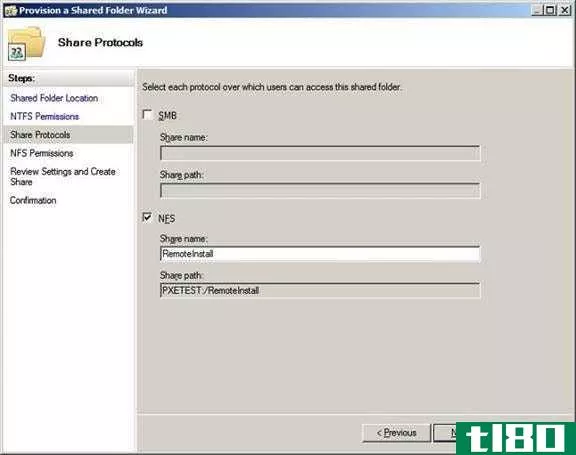
此外,所有机器都需要匿名访问,并且需要将Everyone NTFS权限应用于匿名用户。
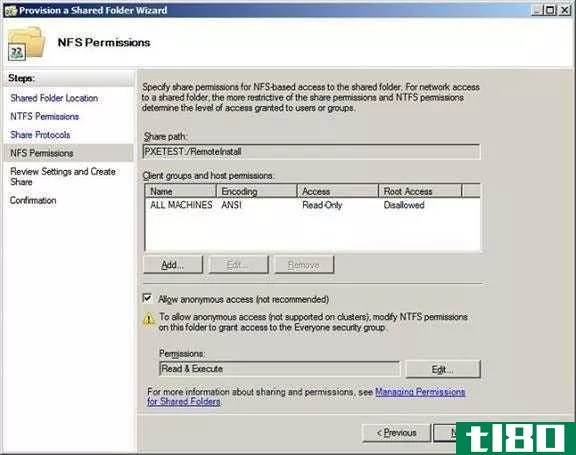
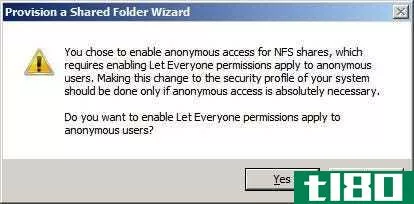
一旦一切都设置好了,所有的设置可能还需要一段时间才能通过网络传播,但是一旦设置好了,就可以从Windows服务器盒开始提供LiveCD了!为了测试服务器,你可以共享一张从Ubuntu网站上获取的简单LiveCD。不过,也可以提供定制的LiveCD。如果您计划对LiveCD进行一些基本配置,可以按照以下文章进行:
- https://www.tl80.cn/109736/how-to-create-a-custom-ubuntu-live-cd-or-u**/
然而,如果你想做一些更密集的定制,比如调整Unity,使用上面的方法是做不好的,或者如果你想用一台简单的机器提供完全相同的副本,另一个相当简单的方法可以让你**一个可以提供服务的图像,如下所示:
创建和定制您的ubuntu live cd
创建新的自定义图像很容易。如果您还没有虚拟机播放器,请下载并安装。本指南中的步骤适用于Oracle VM VirtualBox。https://www.virtualbox.org/wiki/Downloads
创建一个新的虚拟机,选择Linux作为类型,选择Ubuntu或Ubuntu(64位)作为版本,根据您的喜好,单击Next。
选择要分配的内存量,建议至少1024 MB,单击Next。
选择立即创建VDI类型的新虚拟硬盘,并将其动态分配。
最后,设置虚拟硬盘的大小。最小为4 GB,但建议为6-8 GB。
从Ubuntu网站下载Ubuntu12.04 LTS Live CD。确保选择的版本与步骤2中选择的版本相同。http://www.ubuntu.com/download/desktop
转到刚刚创建的VM的设置。在“存储”下,单击控制器:IDE下的单个磁盘。在屏幕右侧的属性下,单击磁盘,并在CD/DVD驱动器旁边的字段旁边单击箭头。单击选择虚拟文件。导航到下载Live CD的位置并选择它。
现在可以启动VM并安装ubuntu12.04了。
安装后,进行所有所需的更改。我们所做的一些改变包括:
- 如果这将由系统管理员以外的任何人使用,请创建一个标准用户帐户,将其设置为自动登录,无需密码。
- 根据最终图像的用途删除任何不必要的程序。一些较大的程序,如果不需要可以删除:火狐,LibreOffice,Gwibber,雷鸟,移情,和任何游戏。你可以在终端中使用aptitude purge<program name>命令,或者从Ubuntu软件中心安装Synaptic包管理器。
- 在“启动应用程序”下,为要在启动时运行的任何程序创建一个条目。例如,如果这些机器主要用于远程桌面连接,请将Remmina remote desktop设置为auto start。
- To change the default resolution, create a file that will run the xrandr command.
- An example script that we used to turn off the integrated display on our thin clients and change the resolution of the attached monitors was the following two lines: xrandr --output LVDS1 –offx
randr --output VGA1 --primary --mode 1280x1024
- An example script that we used to turn off the integrated display on our thin clients and change the resolution of the attached monitors was the following two lines: xrandr --output LVDS1 –offx
- 使文件可执行并将其添加到启动应用程序。
- 使用此方法可以在开始时运行其他命令。
- 请记住,只有当您的所有机器都以类似的方式标记其显示时,这才有效。如果您有多个模型,可能需要更复杂的方法。
- 解锁启动程序中不需要的任何剩余图标,并添加任何您希望添加的图标。
完成所有自定义之后,必须安装Remastersys。尽管你可以在论坛上找到一些帖子,Remastersys仍然在运行。
- 在终端输入sudo apt Get install Synaptic或从Ubuntu软件中心获取Synaptic包管理器。
- Run the following command in terminal to download the repository gpg key: sudo wget –O –http://www.remastersys.com/Ubuntu/remastersys.gpg.key | apt-key add –
- 打开文件/etc/apt/源.list在具有sudo权限的文本编辑器中,附加以下行,如果需要,则将“精确”更改为您的版本必需:deb http://www.remastersys.com/ubuntu精密干管
- 打开Synaptic搜索Remastersys。标记要安装的包Remastersys和Remastersys gui,按apply安装。
- 打开Remastersys gui并选择备份。
您现在有了一张定制的live cd。下一步是将其传输到服务器。如果您已经遵循了配置windowsserver2008到PXE引导Ubuntu指南,下面是部署映像的步骤。
- 在终端中执行以下命令,使ubuntuvm成为NFS客户机。sudo apt get安装rpcbind nfs common
- 创建一个安装NFS共享的目录。sudo mkdir/NFS文件
- You must now mount an NFS share with write permissi*** granted. It is recommended that you create an additional share for the purpose of transferring files from client to server as you share, for the pxe boot file system won’t typically have this permission. sudo mount <ip address of server>:/<NFS Name> /NFS ex. sudo mount 192.168.1.24:/TempNFS /NFS
- Copy the newly created iso to the mounted share sudo cp /home/remastersys/remastersys/custom-back.iso /NFS
- 至此,您已经完成了ubuntuvm。在windows服务器上,转到复制iso的位置,并使用图像文件处理工具(如Power iso)提取内容。http://www.poweriso.com/download.htm
- 在<share root>/boot/x64/Images下创建一个文件夹,并将iso的内容复制到此文件夹中。
- 如果您的服务器配置正确,那么在引导无盘客户机时,您现在应该可以看到自定义的ubuntulivecd作为pxe引导选项之一。
要更改自定义映像,请返回到VM并从选择要引导的磁盘映像的步骤开始重复上面的步骤。这次,您将使用导出的备份iso文件,而不是使用从Ubuntu下载的默认cd。
- 发表于 2021-04-11 21:05
- 阅读 ( 193 )
- 分类:互联网
你可能感兴趣的文章
如何用ukuu轻松升级ubuntu的linux内核
手动升级Linux内核并不是一件简单的事——它需要相当多的知识。我们之前已经讨论过如何做到这一点,但是如果您希望不必大惊小怪地获得最新和最棒的,并且您正在运行Ubuntu,那么您可能会喜欢一种更自动化的Ukuu形式的解决...
- 发布于 2021-03-16 09:57
- 阅读 ( 323 )
如何在没有microsd卡的情况下进行网络引导
...aspberry Pi通常意味着将磁盘映像写入microSD卡,然后使用它启动操作系统。 ...
- 发布于 2021-03-24 13:16
- 阅读 ( 212 )
linux下如何将iso文件刻录到usb驱动器
...SB驱动器,将其带到另一台计算机,然后在那里引导。 如何用dd**可引导u**驱动器 我们将使用dd命令从命令行创建可引导驱动器。 警告:必须非常小心地使用此命令。dd会按照你说的做,只要你告诉他。没有“你确定”的问题或...
- 发布于 2021-04-03 14:14
- 阅读 ( 303 )
创建可引导windows或linux usb驱动器的最佳免费工具
...的Linux ISO文件的位置。 注意:生成的USB驱动器只能在PC上启动,不能在Mac上启动。另外,UNetbootin不像以前那么可靠了,我们现在推荐这里提到的其他工具之一,比如Rufus。 ubuntu启动盘创建者 Ubuntu启动磁盘创建者允许您将USB...
- 发布于 2021-04-08 09:09
- 阅读 ( 179 )
如何用微软的便利汇总一次更新Windows7
当你在一个新系统上安装Windows7时,传统上你必须经历一个漫长的过程,下载多年的更新并不断重新启动。不再是这样了:微软现在提供了一个“Windows7SP1便利汇总”功能,基本上与Windows7ServicePack2一样。只需一次下载,您就可...
- 发布于 2021-04-09 15:22
- 阅读 ( 200 )
如何用谷歌的工厂图片手动升级你的nexus设备
谷歌的Nexus设备本应能及时收到更新,但这种错开的推出意味着,设备接收空中传送(OTA)更新可能需要数周时间。幸运的是,有一种更快(更古怪)的方法来安装最新版本的Android。 谷歌为他们的Nexus设备提供官方系统图片,...
- 发布于 2021-04-09 15:33
- 阅读 ( 204 )
如何直接从硬盘引导linux iso映像
...因此对于GRUB是(hd0,1)。 创建grub2引导条目 添加自定义启动项的最简单方法是编辑/etc/grub.d/40\自定义脚本。此文件是为用户添加的自定义启动条目而设计的。编辑文件后,/etc/defaults/grub文件和/etc/grub.d/脚本的内容将组合起来创...
- 发布于 2021-04-11 06:29
- 阅读 ( 186 )
it极客:如何用pxelinux v5和wimboot网络引导winpe恢复磁盘
您是否曾希望能够运行“Windows恢复控制台”来执行您想要使用的维护过程或程序,而不必记住您忘记了CD的位置?HTG解释了如何从PXE引导WinPE。 图片来源:Alfred Hermida via Compfight cc Windows预执行环境(WinPE)是大多数人都知道的从...
- 发布于 2021-04-11 20:55
- 阅读 ( 157 )
如何用berryboot多启动你的树莓皮
如果你想花更少的时间交换卡片,花更多的时间玩你的Raspberry Pi,安装BerryBoot multi-boot manager会让从一个SD卡引导多个操作系统变得非常简单。请继续阅读,我们将引导您完成整个过程。 我为什么要这么做? BerryBoot是一个用于R...
- 发布于 2021-04-11 23:48
- 阅读 ( 139 )